hugo book
1.0.0
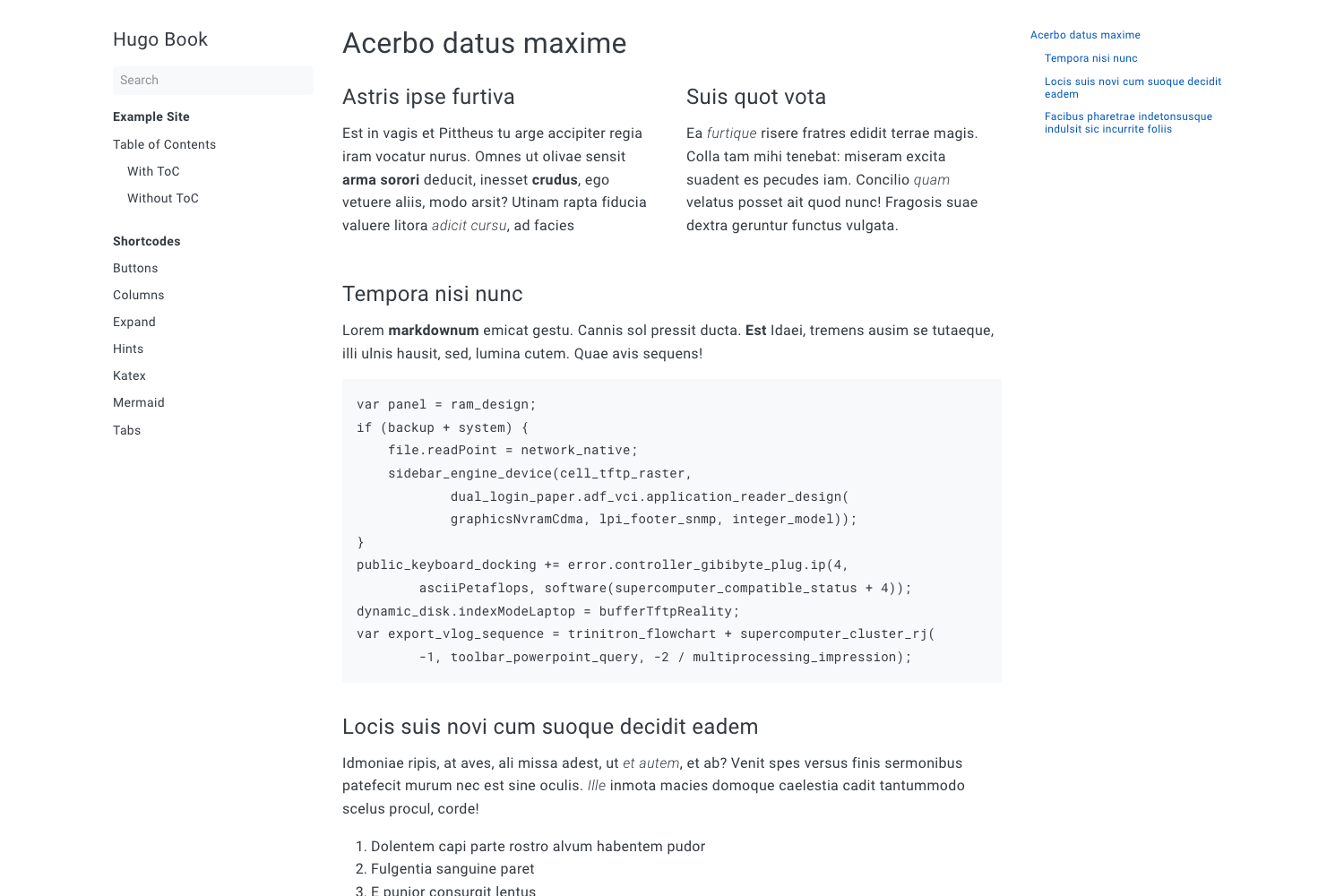
乾淨簡單的設計
行動友善
可客製化
旨在不干擾其他佈局
零初始配置
雨果 0.43 或更高
Hugo 擴充版,請在此閱讀更多內容
導航到您的hugo 網站根目錄並運行:
git submodule add https://github.com/alex-shpak/hugo-book themes/book
然後運行hugo(或在設定檔中設定theme: book )
hugo server --theme book
預設情況下,主題會將content/docs部分的頁面呈現為樹狀結構中的選單。
您可以在頁面前面設定title和weight ,以調整選單中的順序和標題。
您也可以使用葉包及其index.md的內容作為選單。
鑑於你有這個文件結構
├── content │ ├── docs │ │ ├── page-one.md │ │ └── page-two.md │ └── posts │ ├── post-one.md │ └── post-two.md
使用內容建立檔案content/docs/menu/index.md
---headless: true---- [書籍範例](/docs/) - [第一頁](/docs/page-one) - [第二頁](/docs/page-two)- [部落格](/posts)
並透過在網站配置中設定BookMenuBundle: /docs/menu來啟用它
選單範例
設定檔範例
葉束
支援版塊posts的簡單博客
您可以將一些設定選項新增至config.yml|json|toml檔案中
# (可選)如果在檔案名稱中使用大寫字母,則將此設為truedisablePathToLower: true# (可選)將其設為true 以在「doc」類型的頁面上啟用「最後修改者」日期和git作者#訊息。可選,預設true) 顯示或隱藏全球目錄 # 你也可以在前面的內容中每頁指定這個參數 BookShowToC:正確 # (可選,預設無)設定葉束渲染為側邊選單 # 未指定檔案結構和權重時將使用 BookMenuBundle:/菜單 # (可選,預設文件)指定要呈現為選單的內容部分 # 您也可以將值設為「*」以將所有部分呈現到選單 圖書部分:文檔 # 該值與 $link-color 重複,用於在選單捆綁模式下反白顯示活動鏈接 # BookMenuBundleActiveLinkColor: #004ed0 # 在頁面中包含 JS 腳本。預設禁用。 # - 在導航過程中將側邊選單保持在相同的滾動位置 BookEnableJS:true # 設定來源儲存庫位置。 # 用於「上次修改」和「編輯此頁面」連結。 BookRepo:https://github.com/alex-shpak/hugo-book # 為「doc」頁面類型啟用「編輯此頁面」連結。 # 預設情況下禁用。取消註解以啟用。需要“BookRepo”參數。 # 路徑必須指向儲存庫的「內容」目錄。 BookEdit路徑:edit/master/exampleSite/content
您可以在前面的內容中指定每頁的附加參數
---# 如果要在配置的部分之外渲染頁面,或渲染「docs」類型以外的部分,請將類型設為「docs」:docs# 設定頁面權重以重新排列檔案樹選單中的項目(如果BookMenuBundle未設定)weight: 10# (可選) 設定為在檔案樹選單中將頁面標記為平面部分(如果BookMenuBundle 未設定)bookFlatSection: true# (可選) 設定為隱藏目錄,覆寫全域值bookShowToC: false ---
您可以在layouts/partials/中覆蓋一些空的部分
| 部分的 | 放置 |
|---|---|
layouts/partials/docs/inject/head.html | 關閉<head>標籤之前 |
layouts/partials/docs/inject/body.html | 關閉<body>標籤之前 |
layouts/partials/docs/inject/menu-before.html | 在<nav>選單塊的開頭 |
layouts/partials/docs/inject/menu-after.html | 在<nav>選單塊的末尾 |
歡迎貢獻,我將審查並考慮拉取請求。
主要目標是:
保持簡單
保留最小(或零)預設配置
避免干擾使用者定義的佈局
如果您缺少某些配置或自訂選項,請隨時提出問題。
麻省理工學院